
Uno dei problemi più comuni che gli utenti hanno con i loro telefoni è la durata della batteria sub-par. Mentre le capacità della batteria sono diventate più grandi nel corso degli anni, i display sono diventati più luminosi con alti tassi di aggiornamento, la connettività 5G sta guadagnando slancio, il mobile gaming sta diventando sempre più popolare. Tutti questi fattori chip via la batteria del telefono, e si è lasciato a caccia di un caricabatterie solo poche ore nella vostra giornata.
Una batteria da 4500 mAh può sembrare molto, soprattutto con una ricarica rapida presente su quasi tutti i nuovi telefoni. Ma se sei un utente pesante, è più che probabile andare a drenare il telefono entro un giorno. Se non sei soddisfatto della durata della batteria del telefono, ti diremo come migliorare la durata della batteria su Android in pochi semplici modi.
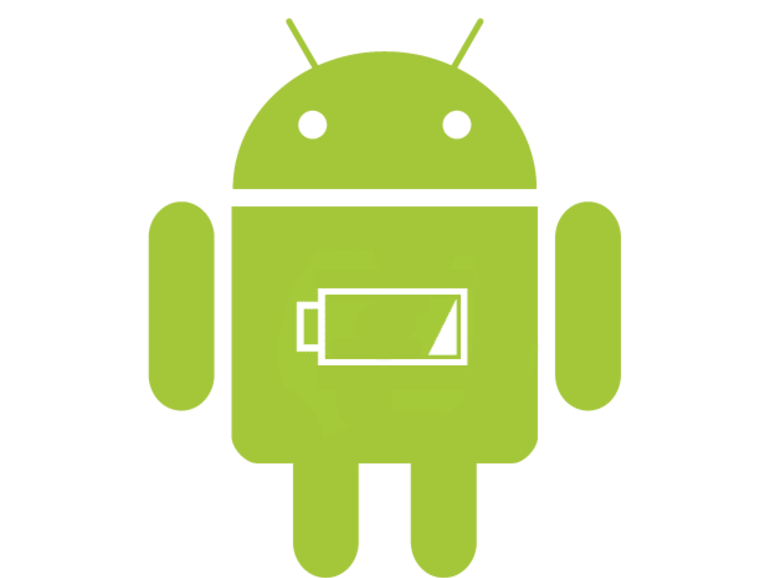
Mentre non si può fare molto circa la capacità effettiva della batteria sul telefono e altri componenti hardware, è possibile utilizzare alcune funzioni software per ridurre il consumo della batteria e migliorare la durata della batteria sul tuo telefono Android. Alcuni telefoni più vecchi hanno capacità della batteria inferiori o chipset che non sono molto efficienti dal punto di vista energetico, come alcuni processori Exynos di Samsung. In questi casi, questi suggerimenti possono aiutare a ottenere il massimo dalla batteria del telefono. Puoi applicare questi metodi indipendentemente dal fatto che tu abbia un dispositivo economico e modesto o un’ammiraglia Android alta e potente.
- Monitorare l’utilizzo della batteria
- Controlla le app installate di recente
- Passare a 4G quando non si utilizza 5G
- Disattiva le funzioni che non usi
- Abilita ottimizzazione della batteria
- Modifica impostazioni di visualizzazione
- Utilizzare Auto-luminosità
- Riduci la durata del timeout dello schermo
- Utilizzare modalità scuro
- Usa le modalità di risparmio batteria
- Circa l’autore
- Leggete
- Samsung lancia stabile UI 4.0 aggiornamento con Android 12 per Galaxy Z Flip e Galaxy Tab S7 Plus
- prendi il Samsung Galaxy S20 FE per solo $525 oggi ($175 off)
- Questo Lenovo computer portatile da gioco con un RTX 3050 è di soli $749 adesso
- Skyrim Anniversary Edition è di nuovo in vendita per $30 su Xbox e PS4/PS5
Monitorare l’utilizzo della batteria
Ogni telefono Android ha un’opzione all’interno delle Impostazioni app per monitorare l’utilizzo della batteria. Attraverso questa opzione, è possibile determinare quali applicazioni o funzioni di sistema stanno scaricando la batteria e prendere misure per fermare lo scarico.
- Apri l’app Impostazioni sul tuo telefono Android e vai a Batteria > Utilizzo della batteria.

- Qui, vedrai l’elenco delle app e dei servizi sul tuo telefono che consumano energia.

- In generale, si vedrà Schermo, Servizi Carrier, o alcuni servizi relativi al sistema in cima alla lista. Questo è normale.
- Se vedi un’app che consuma molta energia, prova a disinstallarla per vedere se fa la differenza.
- Utilizzando queste metriche, sarete anche in grado di dire se si sta utilizzando lo schermo del telefono molto o fare un sacco di chiamate, e che potrebbe essere la ragione per l’eccessivo consumo della batteria.
Se il telefono non visualizza statistiche dettagliate o se si desidera un’analisi più approfondita dell’utilizzo della batteria, si consiglia di installare GSam Battery Monitor o AccuBattery dal Play Store. Ti dà una migliore idea di quali servizi di sistema e applicazioni stanno scaricando la batteria.
Controlla le app installate di recente

Alcune app appena installate possono spesso causare problemi al comportamento dello smartphone. Se il telefono aveva una buona durata della batteria in precedenza e di recente ha iniziato ad affrontare problemi con esso, c’è una buona probabilità che una nuova applicazione che hai installato di recente sta causando problemi.
Un buon modo per migliorare la durata della batteria in un tale scenario sarebbe quello di disinstallare la nuova app per un giorno o due e quindi monitorare l’utilizzo della batteria. Se trovi che la durata della batteria è migliorata, è sicuro concludere che l’app è stata il colpevole.
Passare a 4G quando non si utilizza 5G
5G è l’ultimo standard di rete e sta gradualmente rotolando fuori in tutto il mondo. Porta alcuni miglioramenti tanto necessari come velocità più elevate e latenza inferiore. Tuttavia, uno dei più grandi aspetti negativi dell’utilizzo di 5G è che mangia nella batteria. Se hai un telefono 5G con un piano di rete 5G, è una buona idea abilitare 5G solo quando ne hai davvero bisogno.
Ad esempio, se stai scaricando un file di grandi dimensioni come un film o un gioco, allora ha senso usare il 5G. Se sei solo in giro e l’unica attività per cui stai usando i dati mobili è inviare SMS o ascoltare musica in streaming, passare al 4G contribuirà a migliorare la durata della batteria di una notevole quantità. Ecco come farlo.
- Apri l’app Impostazioni sul tuo telefono. Vai a Rete e Internet.
- Selezionare Rete mobile e quindi Tipo di rete preferito.
- Scegliere 5G quando si desidera velocità più elevate. Altre volte, selezionare 4G / LTE.

Un’altra cosa da notare è scarsa potenza del segnale può anche causare un elevato consumo della batteria sul telefono. Se ti trovi in una località con scarsa connettività 5G, passare a 4G ti aiuterà a risparmiare un po ‘ di batteria in quanto il telefono non deve continuare a cercare costantemente la rete.
Disattiva le funzioni che non usi
Il tuo telefono Android ha molte funzionalità, sia di base che sofisticate. Potresti non utilizzare tutte queste funzionalità allo stesso tempo. Quindi, quando non hai bisogno di una particolare funzione, spegnerla è una buona idea.
Ad esempio, potrebbe non essere necessario avere Bluetooth acceso tutto il tempo se non si utilizza un accessorio collegato al telefono come auricolari wireless o uno smartwatch. Allo stesso modo, i servizi di localizzazione sono necessari durante l’utilizzo di alcune app come Google Maps o Uber che necessitano della tua posizione precisa. Normalmente, queste funzionalità continuano a funzionare in background e consumano la durata della batteria. Quindi puoi disattivarli quando non sono in uso. Ma non tenere a mente che i servizi di localizzazione possono tornare utili se si perde il telefono, in modo da prendere una decisione sul fatto che ne avete bisogno per rimanere o no.

- Puoi trovare i commuta alla maggior parte di queste funzionalità nel pannello Impostazioni rapide quando scorri verso il basso sulla barra di notifica.
- Puoi anche trovare alcune di queste opzioni nell’app Impostazioni sul tuo smartphone.
- Disabilita quelli che non usi frequentemente.
- Se un’app richiede la tua posizione, concedi l’autorizzazione e poi attiva il GPS quando hai finito di utilizzare l’app.
Si noti che l’utilizzo di Wi-Fi su dati mobili può aiutare a risparmiare la durata della batteria con un margine considerevole. Quindi, mentre sei a casa, in ufficio o in qualsiasi luogo pubblico che offre Wi-Fi, passa ad esso invece di utilizzare i dati 4G/5G.
Abilita ottimizzazione della batteria
Android ha una funzione in cui è possibile ottimizzare l’utilizzo della batteria di ogni singola applicazione sul tuo smartphone. Se c’è un’app che consuma molta durata della batteria ma non puoi disinstallarla perché è vitale per te, puoi abilitare l’ottimizzazione della batteria per l’app e persino limitare le sue attività in background per risparmiare la batteria. Si noti che ciò influirà sul modo in cui l’app può inviare notifiche quando non viene utilizzata attivamente.
- Trovare l’applicazione che si desidera ottimizzare e premere a lungo su di esso. Selezionare Informazioni app.

- L’app Impostazioni si aprirà con più opzioni relative all’app.

- Selezionare Batteria > Ottimizzazione della batteria e selezionare Ottimizza se non lo è già.

- Torna al menu precedente e troverai anche un’opzione che dice Restrizione in background. Toccare su di esso e selezionare Limita.
Modifica impostazioni di visualizzazione
Il display del telefono consuma la massima quantità di batteria. Con display più grandi, più luminosi e ad alta frequenza di aggiornamento sui telefoni moderni, il consumo della batteria è ulteriormente aumentato. Puoi fare alcune cose per assicurarti che il tuo display non consumi energia eccessiva di quella di cui ha effettivamente bisogno.
Utilizzare Auto-luminosità
Mentre il display del telefono può eventualmente andare fino a migliaia di lendini di luminosità, non è necessario quando sei in casa, soprattutto quando non c’è un sacco di luce intorno. È male sia per la tua batteria, sia per i tuoi occhi. Quindi è una buona idea abilitare l’auto-luminosità sul tuo telefono Android in modo che il telefono possa regolare automaticamente i livelli di luminosità in base all’illuminazione ambientale. Luminosità inferiore implica automaticamente minore consumo di energia. Ecco come abilitarlo.
- Vai a Impostazioni > Visualizzazione.

- Trova l’opzione Luminosità automatica o Luminosità adattiva e abilitala.
Riduci la durata del timeout dello schermo
Il timeout dello schermo è la durata per la quale lo schermo rimarrà acceso dopo aver terminato l’interazione con il display. Una durata elevata per il timeout dello schermo significa che lo schermo rimarrà acceso se hai lasciato il telefono incustodito sulla scrivania per errore, o se si mette il telefono in tasca senza premere il pulsante di accensione. Si consiglia di cambiare il timeout dello schermo del telefono a 30 secondi o inferiore. Ecco come farlo.
- Vai a Impostazioni > Visualizzazione > Timeout schermo.

- Selezionare un valore inferiore, preferibilmente 30 secondi o 15 secondi.
Utilizzare modalità scuro
Un sacco di nuovi telefoni sono dotati di display OLED in cui i singoli pixel si spengono quando l’immagine visualizzata è nero. Poiché i pixel si spengono, risparmia la batteria. Quindi, utilizzando la modalità scura in tutta l’interfaccia utente sul telefono vi aiuterà a risparmiare la batteria in una certa (piccola) misura e sarà anche evitare che il display del telefono da burn-in. Nota questo è applicabile solo ai telefoni con un display OLED. Se si dispone di un telefono con un display LCD, è possibile saltare questo passaggio.
- Vai a Impostazioni > Visualizzazione.
- Troverai un’opzione chiamata Dark Mode. Questo varia a seconda della pelle Android che si sta utilizzando, ma dovrebbe essere lì sotto Temi o qualcosa di simile. Attivalo.

- È inoltre possibile utilizzare sfondi scuri sulla schermata iniziale e schermata di blocco per risparmiare un po ‘ più di batteria.
Idealmente, ti consigliamo di impostare gli orari e lasciarli impostare per il tramonto all’alba (cioè la modalità scura rimane attiva di notte). In questo modo, si ottiene un’esperienza equilibrata con l’usabilità, risparmiando anche la batteria a fianco.
Usa le modalità di risparmio batteria
Quasi ogni singola interfaccia utente/skin personalizzata basata su Android ha una serie di modalità di risparmio batteria o profili tra cui scegliere. Che vanno da modalità di base di risparmio della batteria che aiutano a prolungare leggermente la durata della batteria a modalità estreme che fondamentalmente trasformare il vostro smartphone in un telefono muto che può solo effettuare chiamate e inviare/ricevere messaggi, è possibile scegliere quello più adatto per la situazione.
- Vai su Impostazioni > Batteria.
- Cerca le diverse modalità di risparmio batteria. Alcuni telefoni possono avere una sola modalità di risparmio energetico, mentre altri possono avere più.

- Selezionare quello che si desidera in base alla situazione. Se si desidera estendere la durata della batteria di alcune ore, selezionare il risparmio batteria di base. Se ti trovi in una situazione in cui il tuo telefono sta per morire, ma devi estenderlo per alcune ore, seleziona il profilo estremo.
Nota queste modalità di risparmio della batteria riducono le prestazioni del telefono e limitano alcune funzionalità come vibrazioni, luminosità dello schermo, notifiche, ecc. Quindi non è consigliabile averlo abilitato in ogni momento. Tuttavia, se ti trovi in una situazione in cui sai che sarai lontano da un caricabatterie per molto tempo, queste modalità possono essere un salvavita.
Su ColorOS ad esempio, il telefono prevede che in modalità normale, il telefono durerà per 21 ore e 55 minuti. Ma se accendo la modalità di risparmio energetico, posso estendere la durata della batteria di quasi 12 ore aggiuntive, il che è pazzesco.
Questi erano alcuni modi in cui è possibile migliorare la durata della batteria su Android. Questi suggerimenti dovrebbero aiutare a estrarre qualche minuto in più o ore dalla batteria dello smartphone. Alla fine della giornata, c’è poco che puoi fare con il software se il tuo hardware non è abbastanza capace. Se si dispone di un telefono che è stato utilizzato per un lungo periodo di tempo, la batteria avrà degradato nel corso degli anni e non sarà possibile ottenere la durata della batteria come inizialmente ottenuto. È comunque possibile utilizzare queste tecniche per vedere se si può notare una differenza.
Circa l’autore
Una tech fanatico con una fame di conoscenza in continua crescita: il campo della scienza e della tecnologia. Un appassionato quiz e un critico gadget che ama semplificare tecnologia per le masse ha un vivo interesse per modding dispositivi Android.
Leggete
-

Samsung lancia stabile UI 4.0 aggiornamento con Android 12 per Galaxy Z Flip e Galaxy Tab S7 Plus
-

prendi il Samsung Galaxy S20 FE per solo $525 oggi ($175 off)
-

Questo Lenovo computer portatile da gioco con un RTX 3050 è di soli $749 adesso
-

Skyrim Anniversary Edition è di nuovo in vendita per $30 su Xbox e PS4/PS5